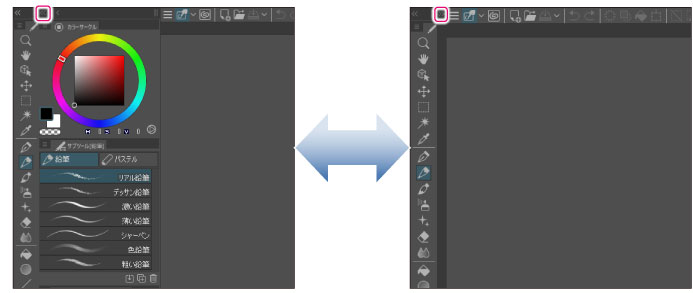パレットドックの表示を切り替える
パレットドック全体の表示を切り替えるには、[パレットドックの最小化]と[パレットドックのアイコン化]アイコンを使用します。
ウィンドウの左右にあるパレットドックの場合は、パレットドックの上にアイコンが表示されます。

①パレットドックの最小化
②パレットドックのアイコン化
ウィンドウの下側にあるパレットドックの場合は、パレットドックの左側にアイコンが表示されます。
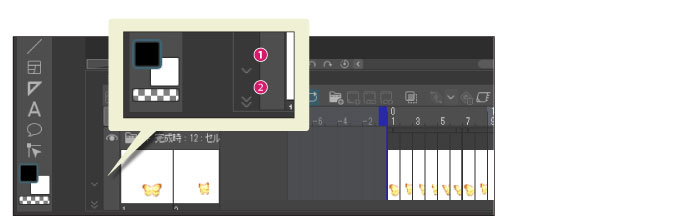
①パレットドックのアイコン化
②パレットドックの最小化
パレットドックをアイコン化する
[パレットドックのアイコン化]をクリックすると、パレットドック内のパレットが非表示になり、アイコンで表示されます。
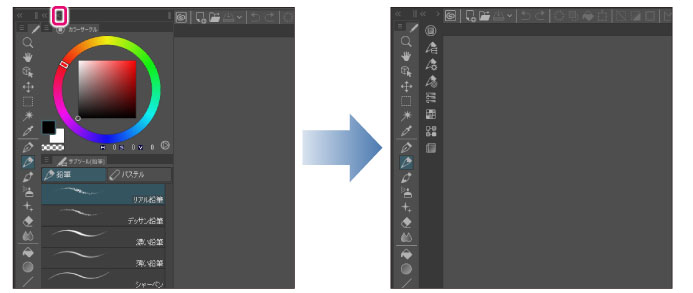
再度、[パレットドックのアイコン化]をクリックすると、パレットドックが表示されます。
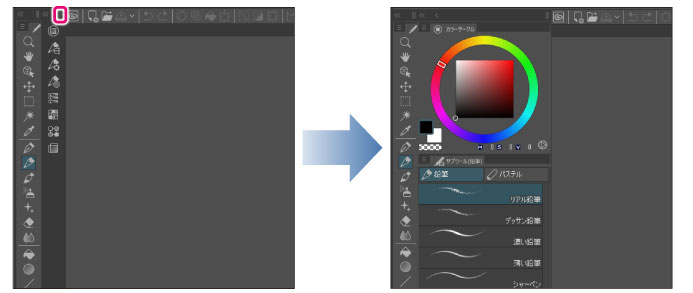
|
|
·タブレットやタッチ操作に対応したスレートデバイスでお使いの場合は、初期設定でパレットドックがアイコン化されています。 ·[パレットドックのアイコン化]でパレットを非表示にしている場合は、アイコンをクリックすると、パレットが表示されます。パレットの表示方法は、2種類あります。詳しくは、『パレットドックのアイコンの動作を切り替える』を参照してください。 |
パレットドックのアイコンの動作を切り替える
パレットドックのパレットをアイコンで表示している場合の動作を切り替えます。タブ表示とポップアップ表示の2種類から選択できます。パレットドックごとに設定を切り替えられます。
|
|
[ウィンドウ]メニュー→[パレットドック]→[パレット名をポップアップ表示]・[パレット名をタブ表示]を選択しても、アイコン化したパレットの動作を切り替えられます。 |
パレットのアイコンを右クリックします。表示されたメニューから、表示方法を選択します。
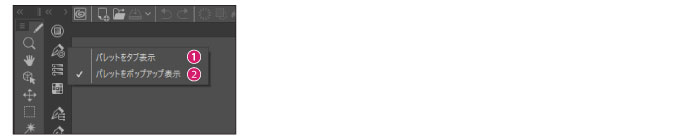
①パレットをタブ表示
[パレットをタブ表示]を選択すると、パレットのアイコンをクリックしたときに、パレットドックが表示されます。
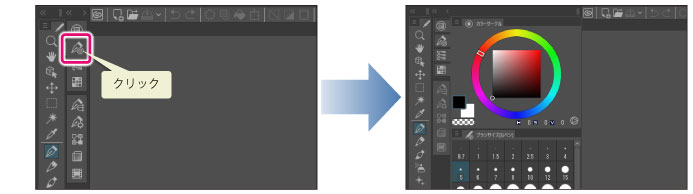
パレットドックを重ねている場合は、再度アイコンをクリックすると、パレットドックがアイコンに戻ります。
②パレットをポップアップ表示
[パレットをポップアップ表示]を選択すると、パレットのアイコンをクリックしたときに、パレットがポップアップ表示されます。
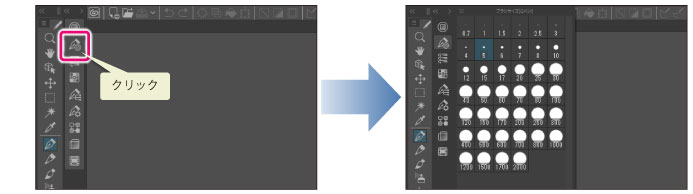
キャンバスで編集を行うと同時に、パレットが閉じます。パレットが表示されたままの場合は、表示中のパレット以外をクリックすると、パレットが閉じます。
パレットドックを最小化する
[パレットドックの最小化]をクリックすると、パレットドックを折りたたみ、最小化できます。
再度、アイコンをクリックすると、パレットドックが元の表示に戻ります。